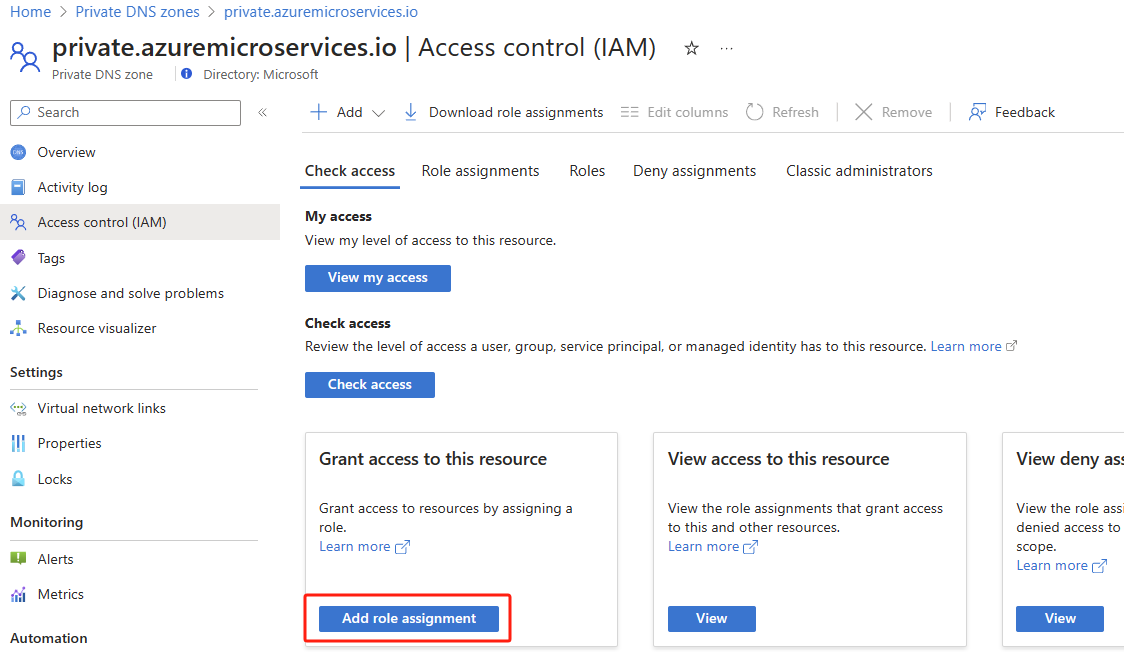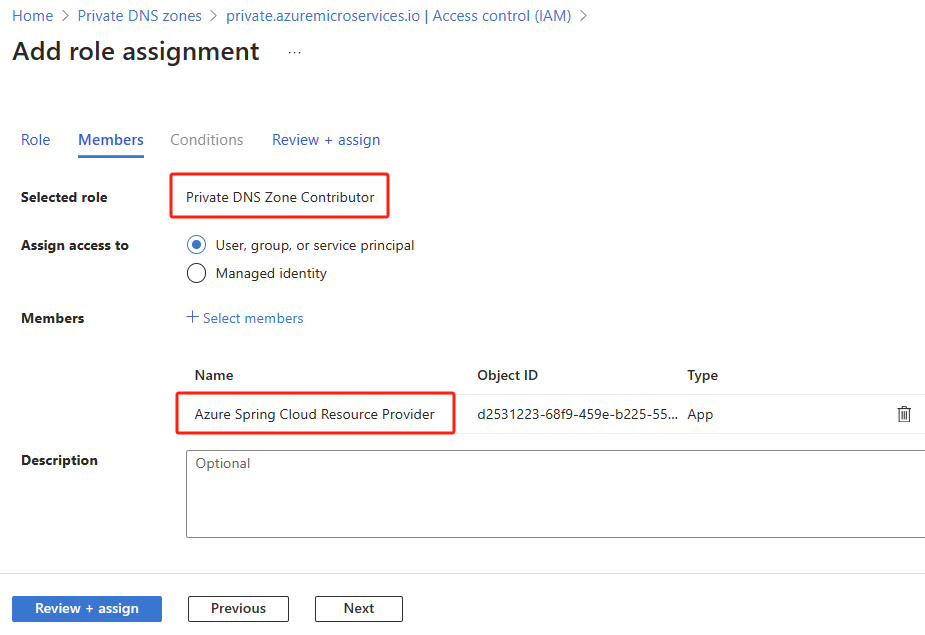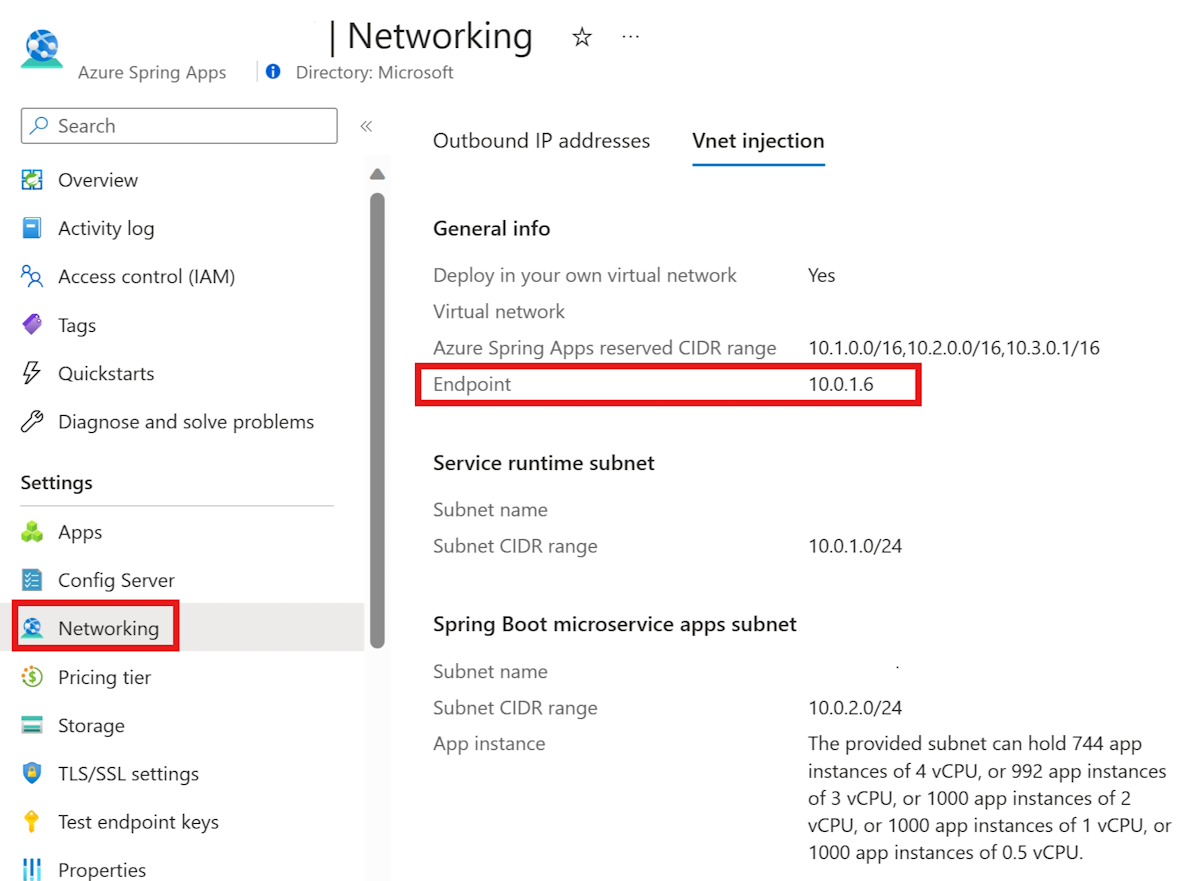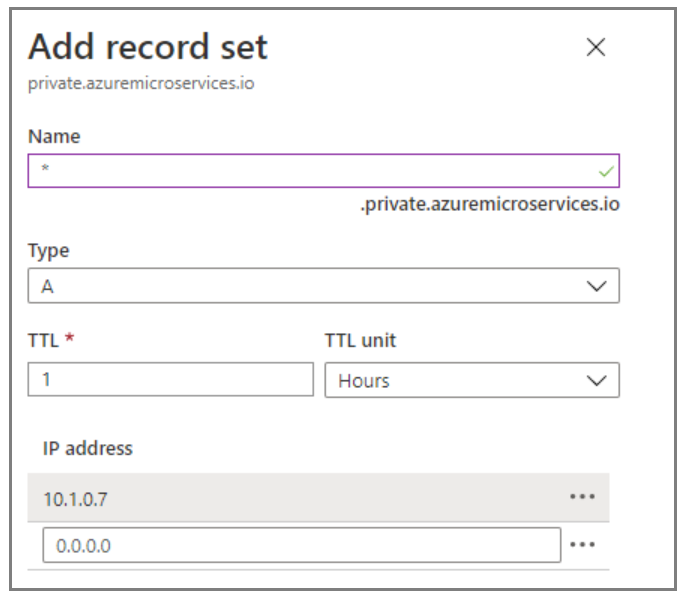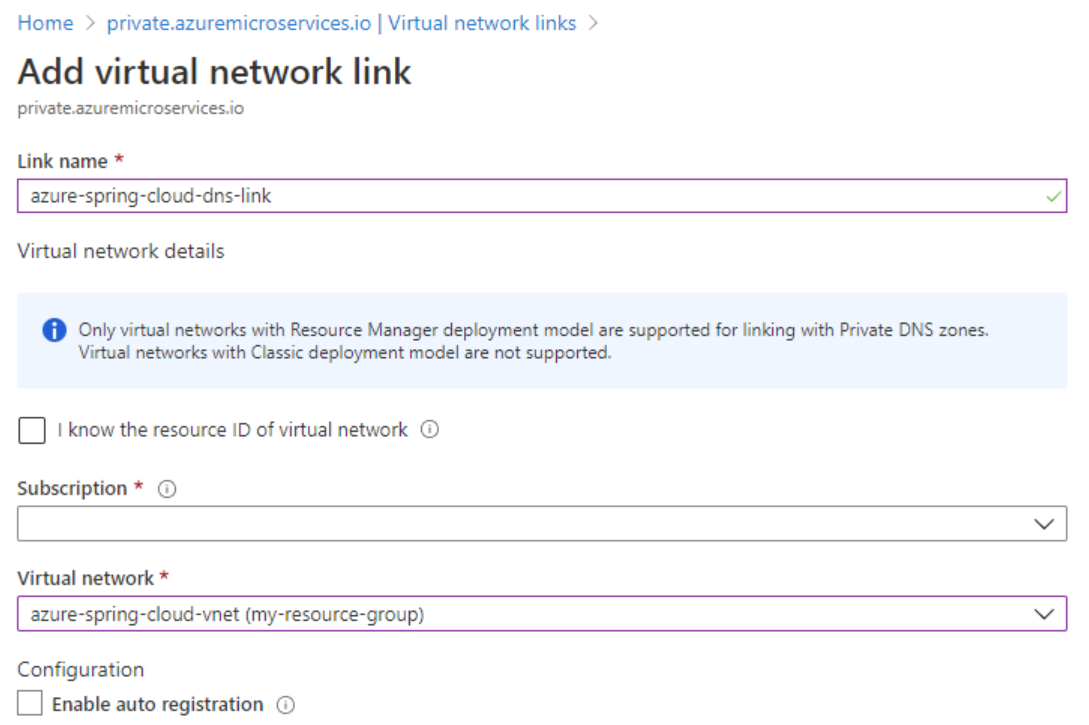Accedere a un'app in App Spring di Azure in una rete virtuale
Nota
I piani Basic, Standard ed Enterprise saranno deprecati a partire dalla metà di marzo 2025, con un periodo di ritiro di 3 anni. È consigliabile eseguire la transizione ad App Azure Container. Per altre informazioni, vedere l'annuncio di ritiro di Azure Spring Apps.
Il piano Standard a consumo e dedicato sarà deprecato a partire dal 30 settembre 2024, con un arresto completo dopo sei mesi. È consigliabile eseguire la transizione ad App Azure Container. Per altre informazioni, vedere Eseguire la migrazione del consumo di Azure Spring Apps Standard e del piano dedicato alle app Azure Container.
Questo articolo si applica a:✅ Basic/Standard ✅ Enterprise
Questo articolo illustra come accedere a un endpoint per l'applicazione in una rete privata.
Quando si assegna un endpoint in un'applicazione in un'istanza del servizio Azure Spring Apps distribuita nella rete virtuale, l'endpoint usa un nome di dominio completo (FQDN) privato. Il dominio è accessibile solo nella rete privata. Le app e i servizi usano l'endpoint dell'applicazione. Includono l'endpoint di test descritto nella sezione Visualizzare app e distribuzioni di Configurare un ambiente di gestione temporanea in Azure Spring Apps. Lo streaming dei log, descritto in Stream Azure Spring Apps app logs in real-time, funziona anche solo all'interno della rete privata.
Sono disponibili le due opzioni seguenti per rendere accessibile l'endpoint assegnato:
Creare la propria zona DNS (Domain Name Service) privata e collegarla ad Azure Spring Apps. Questo metodo è altamente consigliato perché Azure Spring Apps collega automaticamente la zona DNS alla rete virtuale e gestisce il record DNS per l'endpoint dell'applicazione.
Creare la propria zona DNS privata e gestire manualmente il collegamento di rete virtuale e i record DNS, seguendo le istruzioni per individuare l'indirizzo IP di Load Balancer (LB) dell'istanza del servizio Azure Spring Apps.
Prerequisiti
- Una sottoscrizione di Azure. Se non si ha già una sottoscrizione, creare un account gratuito prima di iniziare.
- (Facoltativo) Interfaccia della riga di comando di Azure versione 2.45.0 o successiva.
- Un'applicazione esistente in un'istanza del servizio Azure Spring Apps distribuita in una rete virtuale. Per altre informazioni, vedere Distribuire Azure Spring Apps in una rete virtuale.
Creare una zona DNS privato
Usare la procedura seguente per creare una zona DNS privata per un'applicazione nella rete privata:
Apri il portale di Azure. Usando la casella di ricerca, cercare DNS privato zone. Selezionare DNS privato zone nei risultati della ricerca.
Nella pagina DNS privato zone selezionare Aggiungi.
Compilare il modulo nella pagina Crea area DNS privato. In Nome immettere private.azuremicroservices.io.
Selezionare Rivedi e crea.
Selezionare Crea.
La creazione della zona può richiedere alcuni minuti.
Configurare la zona DNS privata per gestire automaticamente gli endpoint
Dopo aver creato una zona DNS privata, è possibile usare Azure Spring Apps per gestire le zone DNS private. Questo approccio semplifica il processo di gestione dei collegamenti di rete virtuale e dei record DNS. Questo approccio è particolarmente utile negli ambienti con più istanze all'interno di una singola rete virtuale o in ambienti che usano peering di rete virtuale. Azure Spring Apps automatizza la gestione dei collegamenti di rete virtuale e l'aggiunta o la rimozione dinamica dei record DNS "A" man mano che gli endpoint vengono assegnati o non assegnati.
Nota
Azure Spring Apps non gestisce automaticamente gli endpoint assegnati prima dell'aggiunta della zona DNS privata. Per abilitare la gestione dei record DNS per questi endpoint, annullare l'assegnazione e quindi riassegnare gli endpoint.
Concedere l'autorizzazione alla zona DNS privata
Per concedere l'autorizzazione, seguire questa procedura:
Selezionare la risorsa zona DNS privata creata, ad esempio private.azuremicroservices.io.
Selezionare Controllo di accesso (IAM) e quindi Aggiungi>Aggiungi assegnazione di ruolo.
Assegnare il
Private DNS Zone Contributorruolo al provider di risorse di Azure Spring Apps. Per ulteriori informazioni, vedi Assegnare ruoli di Azure usando il portale di Azure.Nota
Se non si trova il provider di risorse di Azure Spring Apps, cercare Azure Spring Cloud Resource Provider.
Collegare la zona DNS privata ad Azure Spring Apps
Per collegare la zona DNS privata all'istanza del servizio Azure Spring Apps, usare l'interfaccia della riga di comando di Azure. Questo passaggio prevede la specifica del gruppo di risorse, del nome dell'istanza di Azure Spring Apps e dell'ID risorsa della zona DNS privata.
Usare il comando seguente per configurare la zona DNS privata con Azure Spring Apps. Questa configurazione consente ad Azure Spring Apps di creare automaticamente un collegamento di rete virtuale nella zona DNS privata e gestire l'aggiunta o la rimozione di record DNS "A" come endpoint assegnati o non assegnati.
az spring private-dns-zone add \
--resource-group $RESOURCE_GROUP \
--service $AZURE_SPRING_APPS_INSTANCE_NAME \
--zone-id $PRIVATE_DNS_ZONE_RESOURCE_ID
Se si vuole scollegare l'istanza di Azure Spring Apps dalla zona DNS privata e arrestare la gestione automatica dei record DNS "A", è possibile pulire la configurazione. Usare il comando seguente per pulire la zona DNS privata configurata con Azure Spring Apps:
az spring private-dns-zone clean \
--resource-group $RESOURCE_GROUP \
--service $AZURE_SPRING_APPS_INSTANCE_NAME
Configurare manualmente la zona DNS privata
Se si preferisce avere il controllo completo sulla zona DNS privata, le sezioni seguenti illustrano come configurarla manualmente.
Trovare l'indirizzo IP per l'applicazione
Usare la procedura seguente per trovare l'indirizzo IP per l'applicazione:
Aggiungere un DNS per l'indirizzo IP
Se si ha una soluzione DNS personalizzata per la rete virtuale, ad esempio Dominio di Active Directory Controller, Infoblox o un altro, è necessario puntare il dominio *.private.azuremicroservices.io all'indirizzo IP. In caso contrario, usare le istruzioni seguenti per creare un'area di DNS privato di Azure nella sottoscrizione per convertire/risolvere il nome di dominio completo privato nel relativo indirizzo IP.
Nota
Se si usa Microsoft Azure gestito da 21Vianet, assicurarsi di sostituire private.azuremicroservices.io con private.microservices.azure.cn in questo articolo. Per altre informazioni, vedere la sezione Controllare gli endpoint in Azure della guida per sviluppatori di Azure Cina.
Creare il record DNS
È necessario creare un record di tipo "A" nella zona DNS privata.
Usare la procedura seguente per usare la zona DNS privata per tradurre/risolvere IL DNS:
Selezionare la risorsa zona DNS privata creata, ad esempio private.azuremicroservices.io.
Selezionare Set di record.
In Aggiungi set di record immettere o selezionare le informazioni seguenti:
Impostazione valore Nome Immetti *. Type selezionare A. TTL Immettere 1. Unità TTL selezionare Ore. Indirizzo IP Immettere l'indirizzo IP. Lo screenshot seguente usa l'indirizzo IP 10.1.0.7. Seleziona OK.
Collegare la zona DNS privata a una rete virtuale
Per collegare la zona DNS privata alla rete virtuale, è necessario creare un collegamento di rete virtuale.
Usare la procedura seguente per collegare la zona DNS privata creata alla rete virtuale che contiene il servizio Azure Spring Apps:
Assegnare un nome di dominio completo privato per l'applicazione
Dopo aver configurato la zona DNS privato e distribuito Azure Spring Apps in una rete virtuale, è possibile assegnare un nome di dominio completo privato per l'applicazione. Per altre informazioni, vedere Distribuire Azure Spring Apps in una rete virtuale.
Per assegnare un nome di dominio completo privato, seguire questa procedura:
Selezionare l'istanza del servizio Azure Spring Apps distribuita nella rete virtuale e aprire la scheda App .
Selezionare l'applicazione per aprire la pagina Panoramica .
Selezionare Assegna endpoint per assegnare un nome di dominio completo privato all'applicazione. L'assegnazione di un nome di dominio completo può richiedere alcuni minuti.
L'FQDN privato assegnato (URL etichettato) è ora disponibile. È possibile accedere all'URL solo all'interno della rete privata, ma non in Internet.
Accedere al nome di dominio completo privato dell'applicazione
Dopo l'assegnazione, è possibile accedere al nome di dominio completo privato dell'applicazione nella rete privata. Ad esempio, è possibile creare una macchina jumpbox nella stessa rete virtuale o in una rete virtuale con peering. Quindi, in tale jumpbox o macchina virtuale, è possibile accedere al nome di dominio completo privato.
Pulire le risorse
Se si prevede di continuare a usare gli articoli successivi, è possibile lasciare queste risorse. Quando non sono più necessari, eliminare il gruppo di risorse, che elimina le risorse nel gruppo di risorse. Per eliminare il gruppo di risorse usando l'interfaccia della riga di comando di Azure, usare il comando seguente:
az group delete --name $RESOURCE_GROUP